Работа в phpMyAdmin
- PhpMyAdmin - что это такое
- Как войти в phpMyAdmin
- Работа с таблицами phpMyAdmin
- Как добавить новую таблицу в phpMyAdmin
- Как обновить данные в таблице phpMyAdmin
- Как удалить базу данных phpMyAdmin
- Импорт базы данных через phpMyAdmin
В статье мы расскажем, что такое phpMyAdmin, как зайти в phpMyAdmin и как создать, изменить или удалить таблицу в базе данных phpMyAdmin.
PhpMyAdmin - что это такое
PhpMyAdmin - это веб-приложение с открытым кодом, которое написано на языке PHP. Приложение позволяет администрировать сервер MySQL и работать с базами данных (СУБД).
Как войти в phpMyAdmin
Войти в phpMyAdmin можно через панель управления хостингом ISPmanager по инструкции:
1. Откройте в левом меню раздел Базы данных. Кликните по нужной базе и затем нажмите Web интерфейс БД.
Чтобы подключиться к phpMyAdmin, используйте базу данных «u1234567_default», которая автоматически создается в панели управления на некоторых тарифах. Если на вашем тарифе нет базы данных или вы хотите создать другую, используйте инструкцию: Основы работы с МySQL.
2. Чтобы войти в phpMyAdmin введите логин и пароль и нажмите Login.
Готово, вы вошли в phpMyAdmin.
Если вы забыли свой логин или пароль, его можно посмотреть в конфигурационном файле сайта. Если ваш сайт создан не на CMS, обратитесь к разработчику. Для этого предоставьте ссылку вида «https://serverXX.hosting.reg.ru/phpmyadmin/», где вместо serverXX.hosting.reg.ru — будет адрес вашего сервера хостинга.
Если пароль не подходит, сменить его можно по инструкции: Основы работы с MySQL.
Важно: не путайте логин и пароль пользователя базы данных с логином и паролем от услуги хостинга (u1234567).
Работа с таблицами phpMyAdmin
Редактирование может привести к некорректной работе сайта. Перед внесением любых изменений в базу данных, сделайте бэкап или обратитесь к разработчикам.
В phpMyAdmin можно создать, удалить и изменить таблицы. Перед началом работы авторизуйтесь в phpMyAdmin.
Как добавить новую таблицу в phpMyAdmin
-
Выберите нужную базу данных.
-
В разделе «Создать таблицу» введите Имя новой таблицы, нужное количество столбцов и кликните Ок:
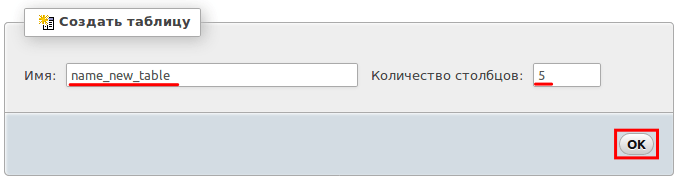
-
Затем внесите данные:
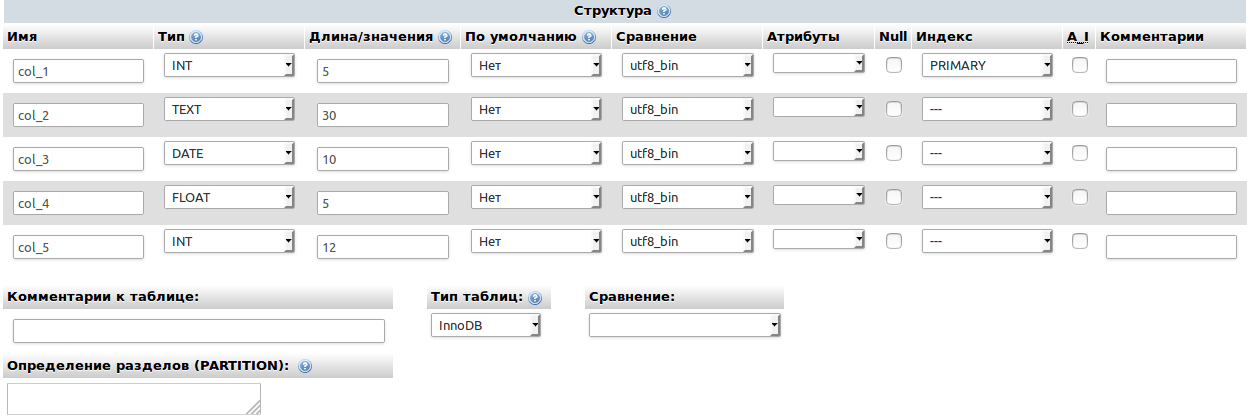
-
Имя каждого столбца;
-
Тип данных к каждому столбцу;
-
Длина значения строки в таблице;
-
По умолчанию — значение по умолчанию, которое добавляется, если строка пустая;
-
Сравнение — кодировка данных;
-
NULL — строка в таблице может быть пустой;
-
Индекс:
-
PRIMARY — первичный ключ,служит для однозначной идентификации строки;
-
UNIQUE — уникальный индекс, в отличии от PRIMARY, можетиспользовать значение NULL;
-
INDEX — индекс, который может использоваться в нескольких строках;
-
FULLTEXT — полнотекстовый индекс;
-
-
A_I (auto_increment) — автоматический счетчик для первичного ключа;
-
Комментарий — пояснения для строки.
Затем нажмите Сохранить.
Готово, вы добавили новую таблицу в базу данных phpMyAdmin
Как обновить данные в таблице phpMyAdmin
-
Выберите нужную базу данных.
-
Кликните по таблице, которую хотите изменить.
-
Выберите строку и нажмите Изменить:

-
Актуализируйте информацию и кликните Ок:
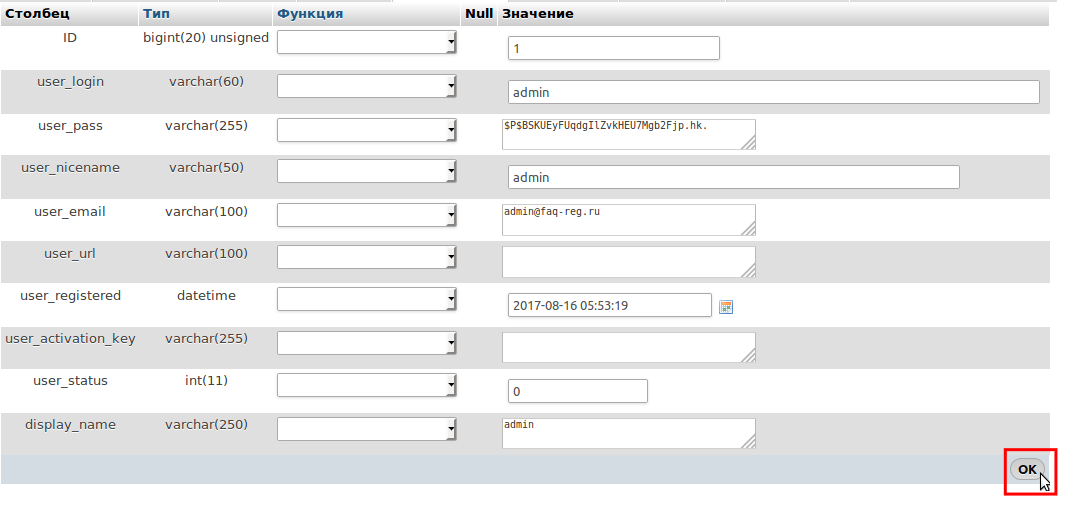
Готово, вы изменили данных в таблице через phpMyAdmin.
Как удалить базу данных phpMyAdmin
-
Нажмите на нужную базу данных.
-
Затем кликните по таблице, которую хотите удалить.
-
Перейдите на вкладку Операции:

-
В блоке «Удалить данные или таблицу» кликните по строке Удалить таблицу (DROP):
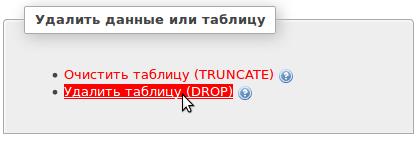
-
Чтобы подтвердить удаление, нажмите Ок.
Готово, вы удалили базу данных через phpMyAdmin.
Импорт базы данных через phpMyAdmin
-
Перейдите в Личный кабинет и нажмите в строке услуги хостинга кнопку «Управление услугой».
В блоке «Реквизиты доступа» указаны данные для подключения к базе данных MySQL, созданной по умолчанию: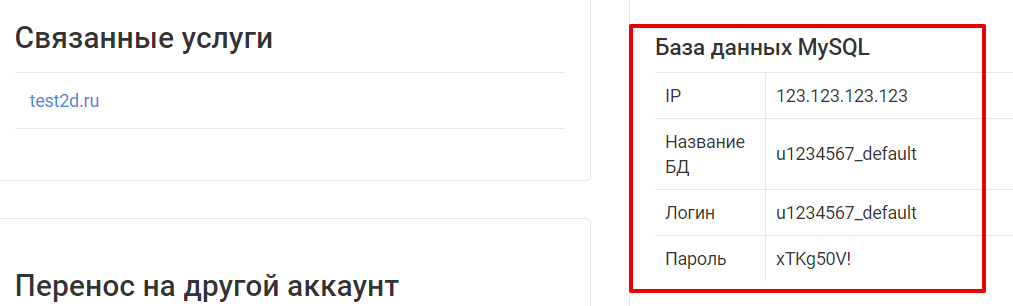 Cкопируйте их, они пригодятся при подключении к phpMyAdmin. Также эта информация будет выслана в письме после заказа услуги хостинга.
Cкопируйте их, они пригодятся при подключении к phpMyAdmin. Также эта информация будет выслана в письме после заказа услуги хостинга. -
Пролистайте страницу вверх и нажмите Войти в панель в блоке «Реквизиты доступа».
-
В панели управления кликните по разделу «phpMyAdmin»:
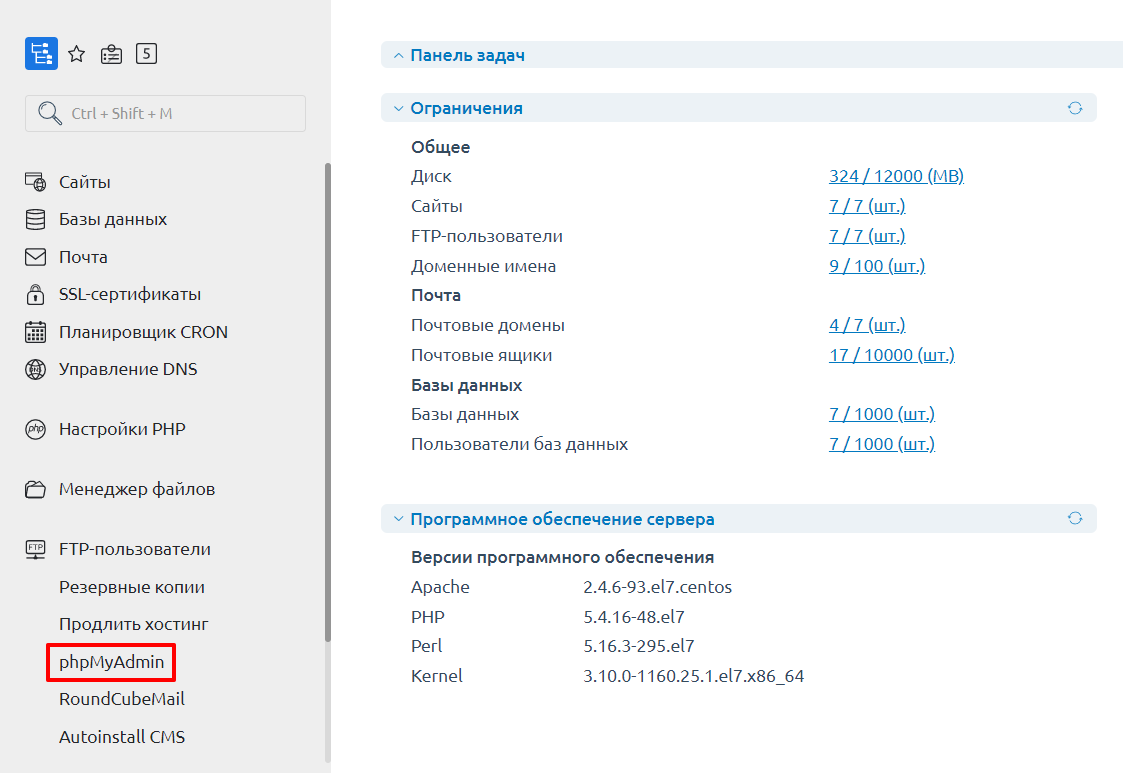
-
В открывшейся вкладке введите логин и пароль БД из «Реквизитов доступа» (или письма) и нажмите Вперёд:
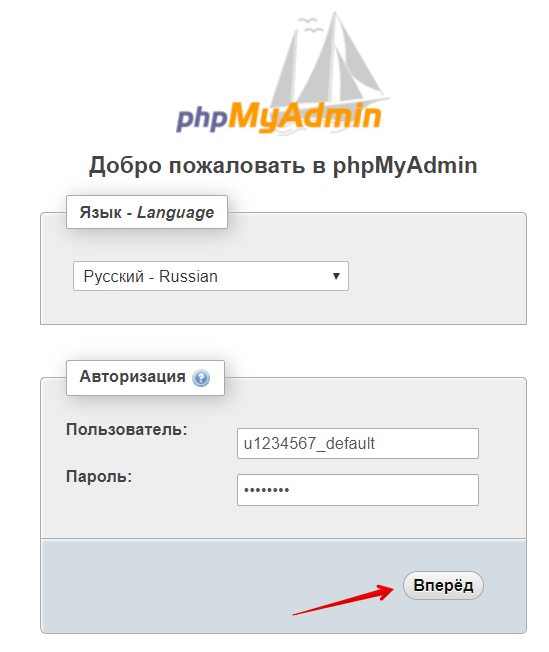
5. Кликните по названию базы данных:
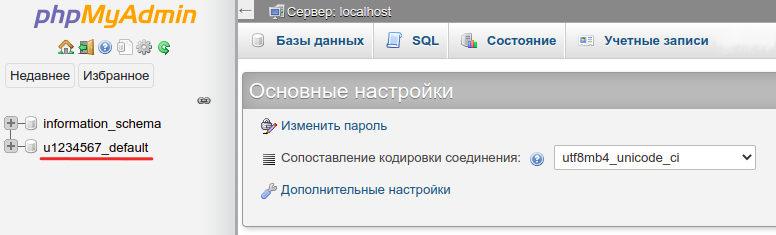
6. Нажмите на вкладку Импорт и выберите дамп БД на компьютере:
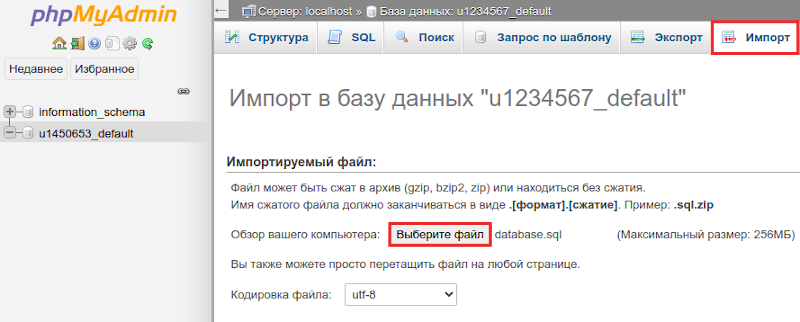
7. Пролистайте страницу до конца и кликните Вперед:
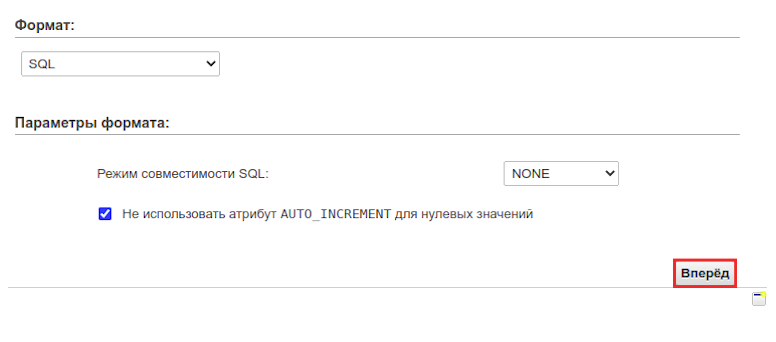
Готово, вы импортировали базу данных через phpMyAdmin.